老司机教你如何关闭电脑开机启动项
- 2019-01-18 10:03:00 分类:win8
小编前些日子在浏览网页的时候,看到有不少的小伙伴都在讨论关闭电脑开机启动项的方法,如何小编就匿名的回答了这个问题,这不有这样的一句话吗“独乐乐不如众乐乐”,所以,今天小编就决定来将关闭电脑开机启动项的方法来分享给大家。
小伙伴你们知道怎么关闭电脑的开机启动项吗?可能大多数的人都还不太清楚怎么弄吧,不过这也没关系哟,因为小编这就来将关闭电脑开机启动项的方法来分享给你们。
win7的操作方法:
1,使用命令键(Win+R)打开运行窗口,输入:msconfig,点击确定。
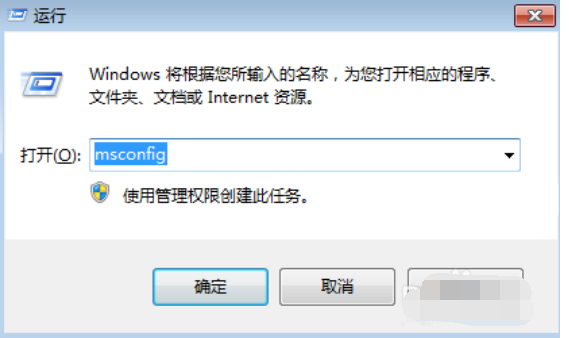
电脑开机项示例1
2,也可以在左下角开始菜单中,在附件下可以看到运行。
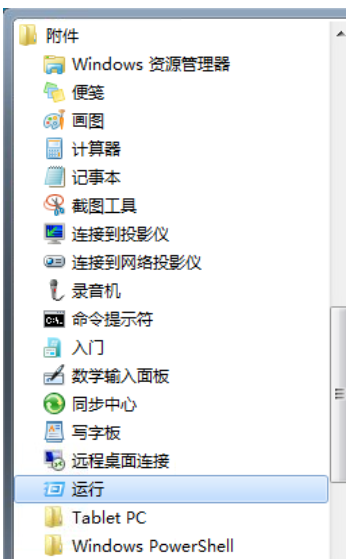
开机启动项示例2
3,选中“启动”,如下图所示,去掉不想在开机启动的应用,去掉后点击确定。
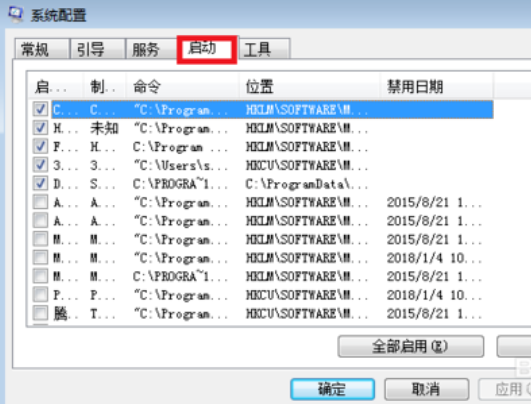
电脑开机项示例3
4,点击重启后即可生效,也可以点退出,等闲时再重启。
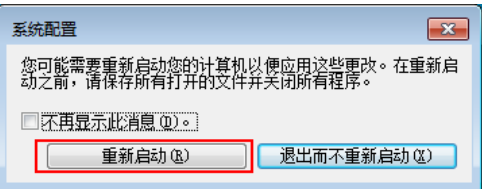
电脑示例4
win10的操作方法:
1,win10的可以直接在“任务管理器”中关闭不需要的启动项。
2,在屏幕下发的任务栏中单击右键,选择“任务管理器”
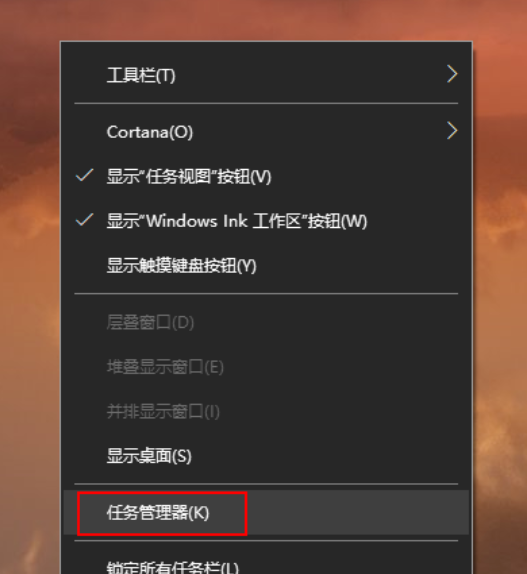
电脑示例5
3,在弹出的冲口中选择“启动”,如果出现为下面第二个图的样式,点击“详细信息”。
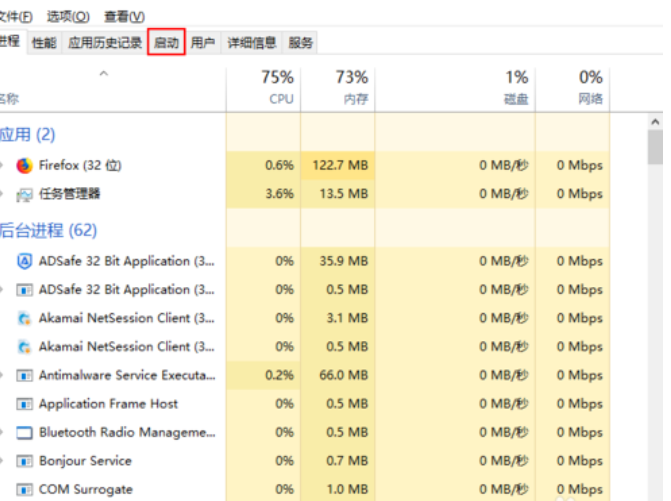
开机启动项示例6
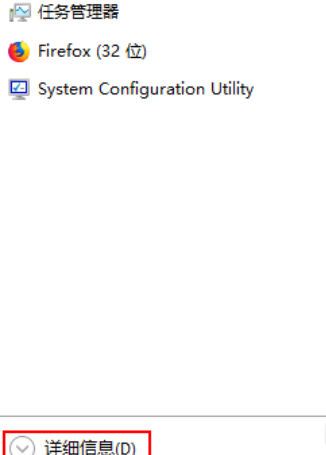
开机启动项示例7
4,选中不想要开机启动的应用,点击“禁用”即可。
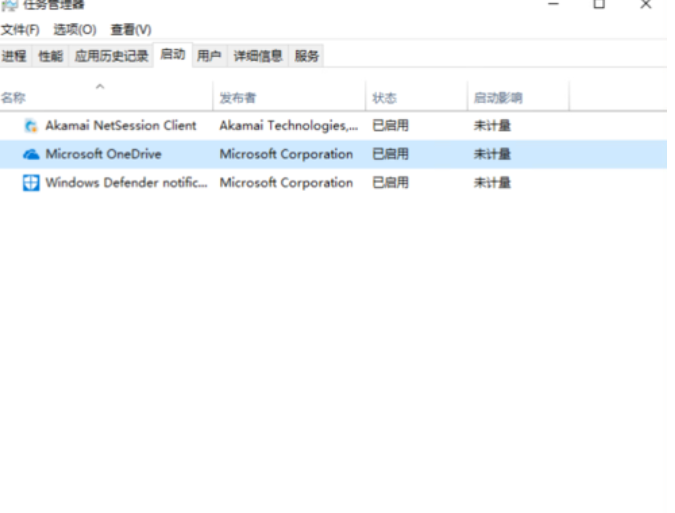
电脑开机项示例8
上一篇:手把手教你电脑开机后黑屏什么原因
下一篇:主编教您qq登录超时怎么办